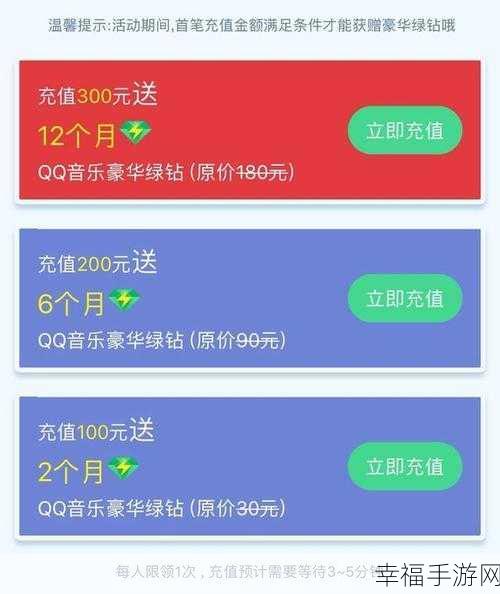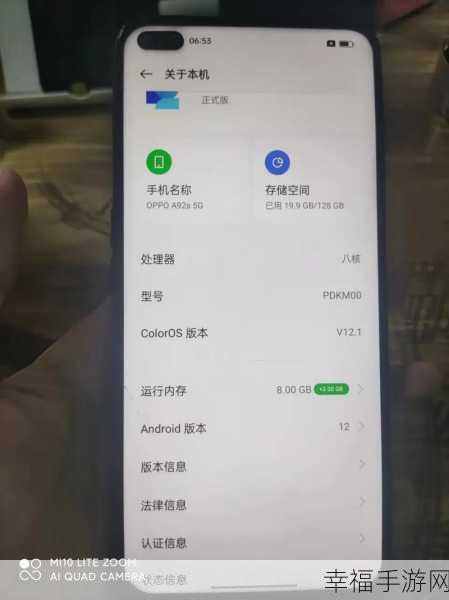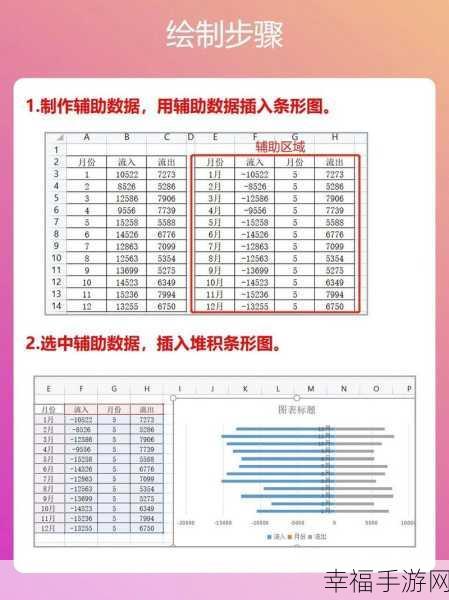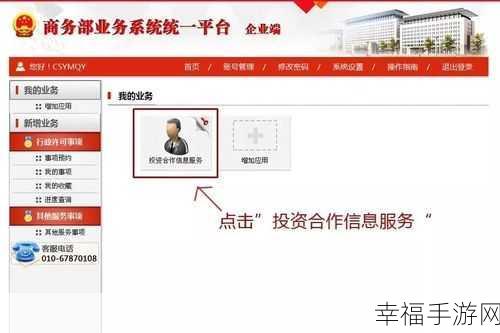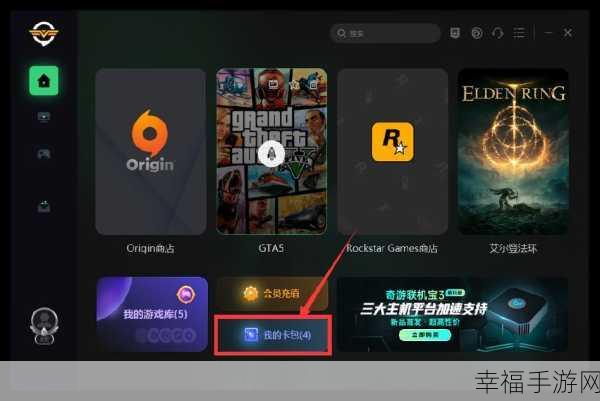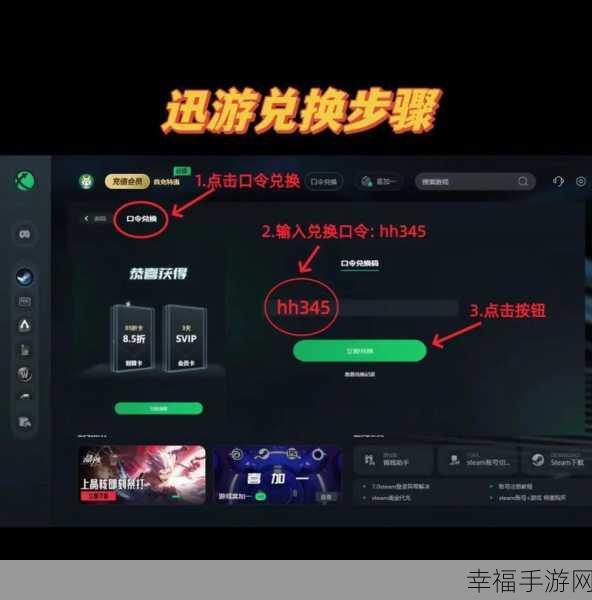在日常的文档处理中,页边距的设置是一个非常实用且重要的操作,无论是为了让文档排版更加美观,还是为了满足特定的打印需求,掌握 Word2010 中页边距的设置方法都能让您事半功倍。
要设置 Word2010 的页边距,首先打开您的 Word 文档,在菜单栏中找到“页面布局”选项卡,在该选项卡中,您会看到“页边距”按钮,点击它,就会弹出一个包含多种预设页边距选项的下拉菜单。
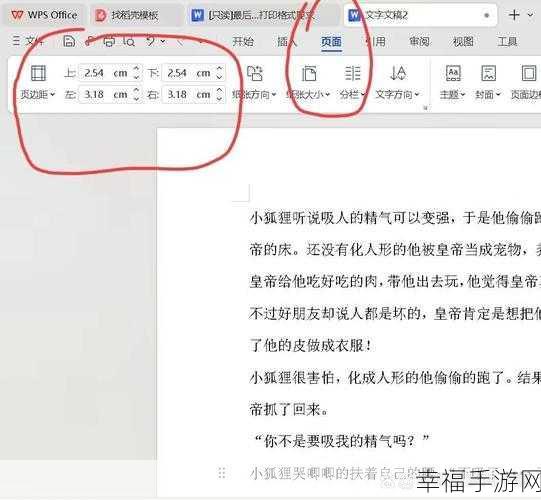
如果预设的页边距选项不能满足您的需求,您还可以选择“自定义边距”,在弹出的“页面设置”对话框中,您可以根据自己的具体要求,分别对上下左右四个方向的页边距进行精确的数值设定,您还可以在这个对话框中设置纸张的方向、纸张的大小等其他与页面布局相关的参数。
需要注意的是,在设置页边距时,要考虑到文档的内容和用途,如果文档需要装订,那么在设置左边距时就要适当加大,以保证装订后的内容不受影响。
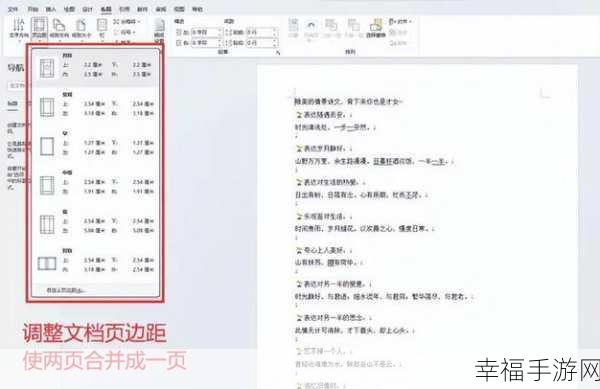
掌握 Word2010 页边距的设置方法,能够让您更加高效、灵活地处理文档,为您的工作和学习带来便利。
参考来源:个人经验总结及 Word2010 软件实际操作。